Geräteausleihe in der App
Die Geräteausleihe-Funktion der Qualido-App ermöglicht Mitarbeitern eine unkomplizierte und schnelle Reservierung benötigter Geräte. Gleichzeitig behalten Verleiher den vollständigen Überblick über ausgeliehene Geräte, ohne zusätzliche Administrationsrechte zu benötigen. Bei Bedarf können Genehmigungsprozesse gesteuert werden.
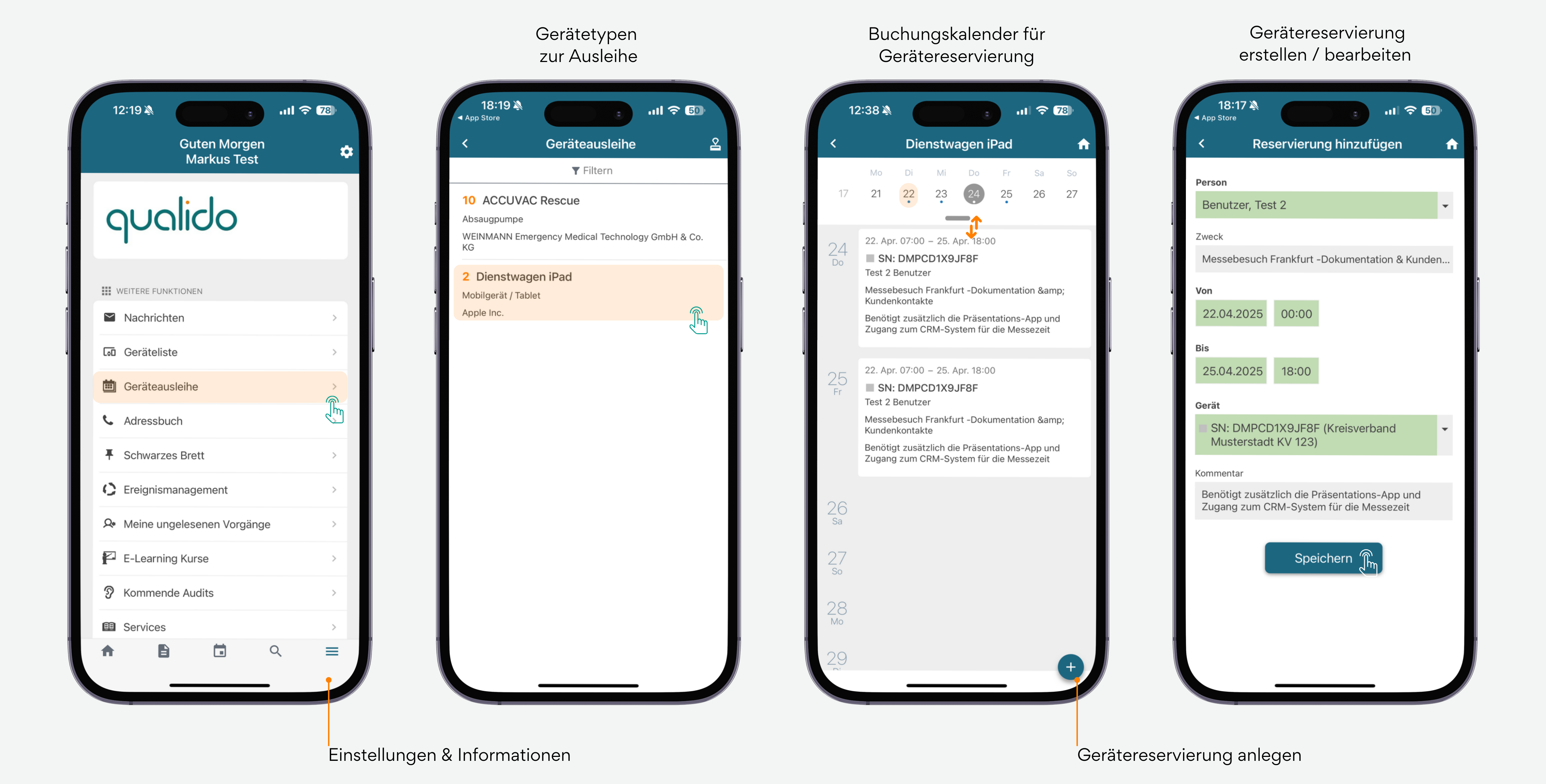
Gerät ausleihen
Geräteausleihe öffnen: Durch Klicken auf den Menüpunkt "Geräteausleihe" öffnet sich die Liste mit verfügbaren "Gerätetypen zur Ausleihe". Wählen Sie den gewünschten Gerätetyp aus.
Buchungskalender öffnen: Durch Anklicken des Gerätetyps gelangen Sie zum Buchungskalender für die Reservierung.
Tipp: Ziehen Sie die Kalenderleiste nach unten, um alle freigegebenen Gerätebuchungen im Kalender anzuzeigen.
Neue Reservierung hinzufügen: Um eine neue Reservierung zu erstellen, klicken Sie auf die Plus-Schaltfläche unten rechts. Daraufhin öffnet sich das Reservierungsdialogfenster mit folgenden Feldern:
- Person: Ihr Benutzername wird automatisch übernommen, Sie können jedoch auch die Reservierung für eine andere Person beantragen,
- Zweck der Ausleihe: Kurze Beschreibung des Verwendungszwecks,
- Verleihintervall: Start- und Enddatum sowie Uhrzeit,
- Gerät: Hier können Sie ein das Wunscheinzelgerät auswählen,
- Kommentar: Zusätzliche Informationen oder Hinweise.
Reservierung bestätigen: Nachdem Sie alle Daten eingegeben haben, klicken Sie auf "Speichern", um die Reservierung abzuschließen.
Tipp: Sie können Geräte auch direkt über die Kamerafunktion ausleihen – scannen Sie einfach den Barcode oder QR-Code. Anschließend öffnet sich automatisch die Informationsseite des Geräts. Unten auf der Seite finden Sie die Schaltfläche „Gerät ausleihen“, über die Sie die Reservierung in der Kalenderansicht starten können – vorausgesetzt, Ihr Administrator hat das Gerät als ausleihbar (mit oder ohne Genehmigung) vorkonfiguriert.
Gerät abholen
Nach Bestätigung der Reservierung können Sie das Gerät zu Beginn des Ausleihzeitraums beim zuständigen Verleihpunkt abholen.
Tipp: Prüfen Sie bei der Abholung die Vollständigkeit aller Zubehörteile gemäß Zubehör-Checkliste, die Funktionsfähigkeit des Geräts sowie etwaige bereits bestehende Schäden oder Mängel.
Gerät zurückgeben
Gerät vorbereiten: Reinigen Sie das Gerät gemäß den Herstellerrichtlinien. Stellen Sie sicher, dass alle ausgeliehenen Zubehörteile vorhanden sind. Bei medizinischen Geräten führen Sie gegebenenfalls eine Desinfektion durch.
Rückgabe einleiten: Geben Sie das Gerät persönlich beim zuständigen Verleihpunkt zurück und melden Sie eventuelle Mängel oder Funktionsstörungen proaktiv.
Rückgabeprüfung: Bei der Rückgabe wird das Gerät einer technischen Prüfung unterzogen. Bei festgestellten Mängeln werden Sie über das weitere Vorgehen informiert.
Rückgabebestätigung: Nach erfolgreicher Prüfung erhalten Sie eine Rückgabebestätigung und der Gerätestatus wird im qualido manager® auf "Verfügbar" gesetzt.
Hinweis: Bei Feststellung eines Defekts wird der Gerätestatus im qualido manager® auf "Defekt" oder "Bei Reparatur" gesetzt. Das Gerät erhält eine Sperrkarte und wird aus dem Verleihverkehr gezogen.
Geräteanfragen & Freigabeprozess
Sobald eine Anfrage für ein genehmigungspflichtiges Gerät eingeht, erscheint sie automatisch in der Liste "Offene Aufgaben" des zuständigen Genehmigers als "Offene Geräteverleih-Anfrage". Mit einem Klick gelangt der Genehmiger direkt zur Ansicht "Geräteanfragen".
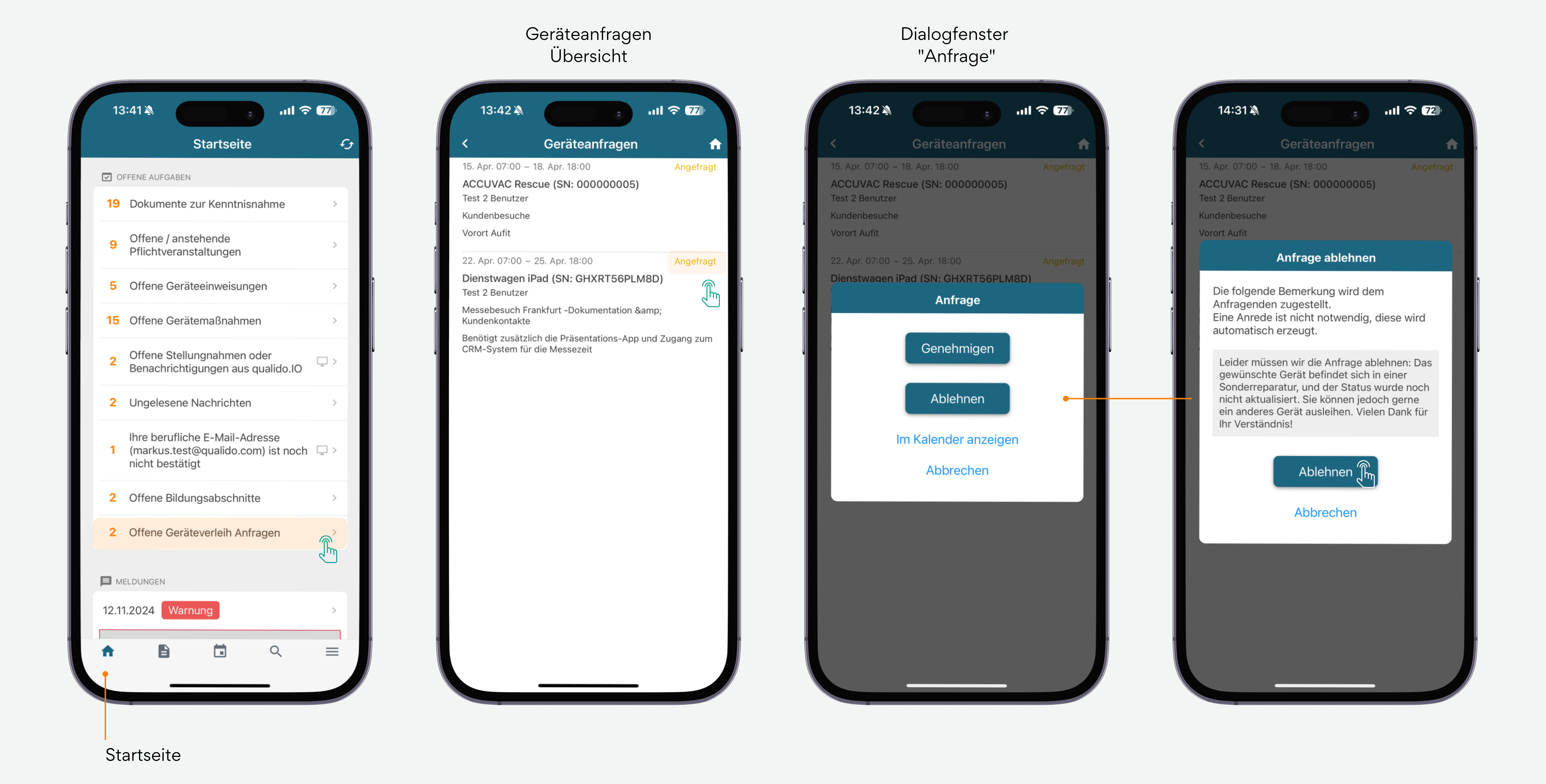
Im Dialogfenster "Anfrage" stehen folgende Optionen zur Verfügung:
Genehmigen: Die Anfrage wird bestätigt, und der Mitarbeitende erhält eine Benachrichtigung zur Abholung des Geräts.
Ablehnen: Die Anfrage wird abgelehnt – inklusive Begründung, z. B. "Gerät nicht verfügbar" oder "ungünstiger Zeitraum".
Im Kalender anzeigen: Mit dieser Schaltfläche können die Kalenderansicht der Buchungen für das ausgewählte Einzelgerät anzuzeigen.
Tipp: Bereits abgelehnte Anfragen können nachträglich durch Auswahl des Listeneintrags wieder genehmigt werden.
Rückgabe und Prüfung von ausgeliehenen Geräten in der Qualido-App
Die Rückgabe von ausgeliehenen Geräten erfolgt in der Qualido-App durch eine standardisierte Prüfung und umfassende Dokumentation. Ziel ist es, die Geräte nach der Nutzung ordnungsgemäß zu erfassen, auf ihre Funktionsfähigkeit zu überprüfen und gegebenenfalls notwendige Maßnahmen einzuleiten.
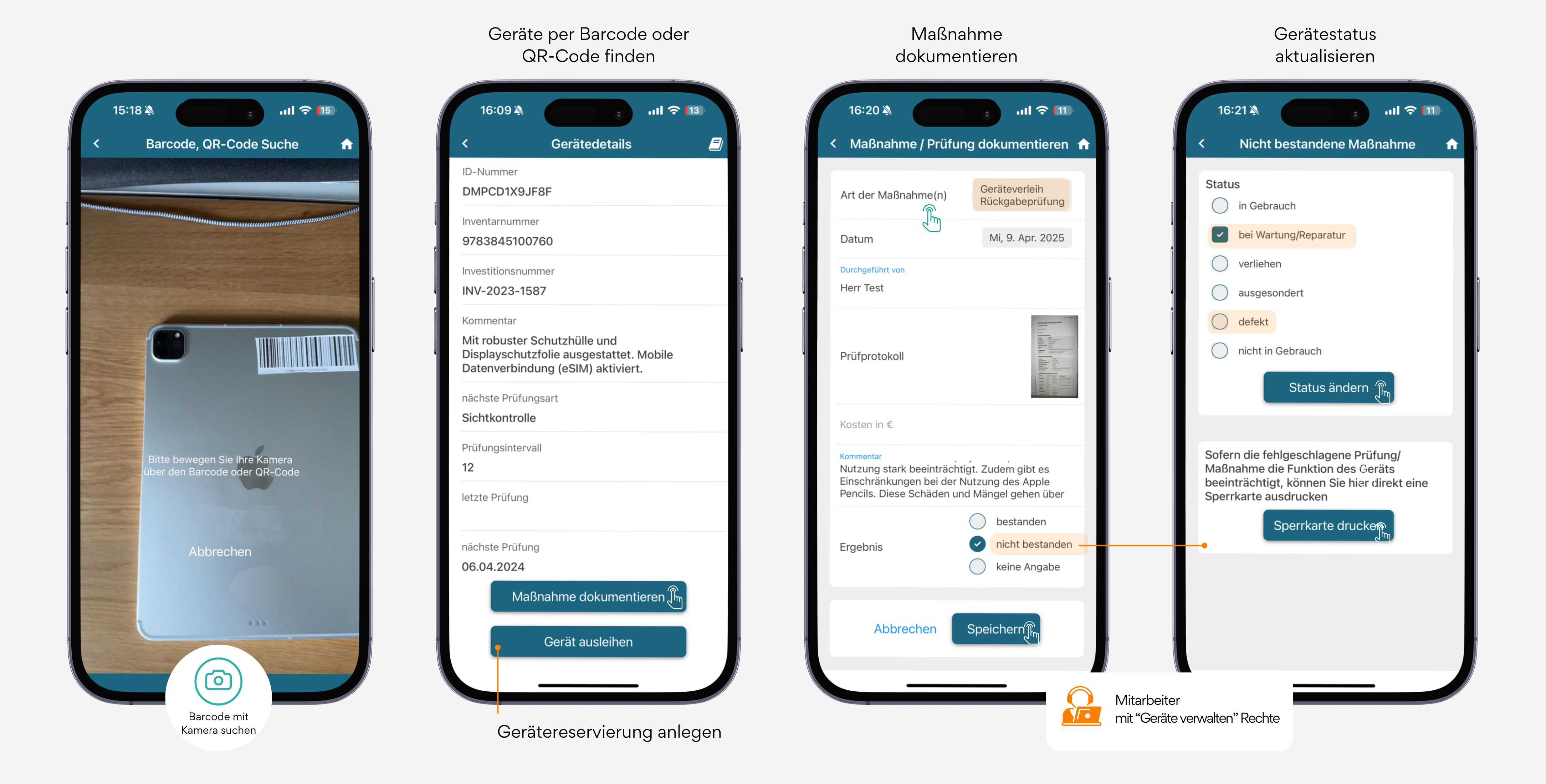
Tipp: Die Qualido-App erleichtert die Dokumentation von Maßnahmen durch die Nutzung der Kamerafunktion, mit der Bar- und QR-Codes eingelesen werden können. Dadurch wird die Informationsseite des Geräts geöffnet. Wenn die Berechtigung „Geräte verwalten“ vorliegt, können Nutzer hier Maßnahmen dokumentieren und Prüfprotokolle als Bilder hochladen. Weitere Funktionen, wie das Gerätebuch, die Stammdaten, das Handbuch sowie das Drucken der Sperrkarte, sind für alle Mitarbeiter zugänglich.
Bei der Rückgabe wird jedes Gerät einer standardisierten Prüfung unterzogen:
- Überprüfung der Geräteidentifikation (Typ, Seriennummer, Inventarnummer) und Erfassung des neuen Gerätestatus nach der Prüfung.
- Es erfolgt die Dokumentation aller ausleihrelevanten Informationen sowie ein Vergleich des tatsächlichen mit dem geplanten Rückgabedatum.
- Die Vollständigkeitsprüfung aller mitgelieferten Komponenten sowie die Dokumentation fehlender oder beschädigter Teile sind Teil der Zubehör-Checkliste.
- Im Rahmen der Funktionsprüfung wird, wenn möglich, ein Geräte-Selbsttest durchgeführt. Zudem erfolgt eine Überprüfung des Akkustands und die Dokumentation etwaiger Fehlermeldungen.
- Sollten Mängel festgestellt werden, werden diese systematisch erfasst und nach ihrer Schwere bewertet. Sofort eingeleitete Maßnahmen werden ebenfalls dokumentiert. Bei schwerwiegenden Defekten wird ein Serviceticket beim Hersteller eröffnet, um eine fachgerechte Reparatur zu veranlassen.
- Abschließend erfolgt eine Gesamtbeurteilung des Gerätezustands, die darüber entscheidet, ob das Gerät weiterhin verwendet werden kann.
Warnung: Sollte ein Gerät nicht mehr genutzt werden dürfen, muss der Geräte-[MPG]-Beauftragte zunächst überprüfen, ob tatsächlich ein Nutzungsverbot vorliegt. Falls dies bestätigt wird, wird der Status des Geräts auf "bei Wartung/Reparatur" oder „Defekt“ geändert. Das Gerät erhält eine Sperrkarte und wird aus dem Verleihverkehr gezogen.
Verwandte Themen